目录
报错信息
powershell(base) PS C:\Users\30372> wsl WSL 正在完成升级... Could not write value to key \SOFTWARE\Classes\Directory\shell\WSL. Verify that you have sufficient access to that key, or contact your support personnel. 更新失败(退出代码: 1603)。 错误代码: Wsl/CallMsi/Install/ERROR_INSTALL_FAILURE
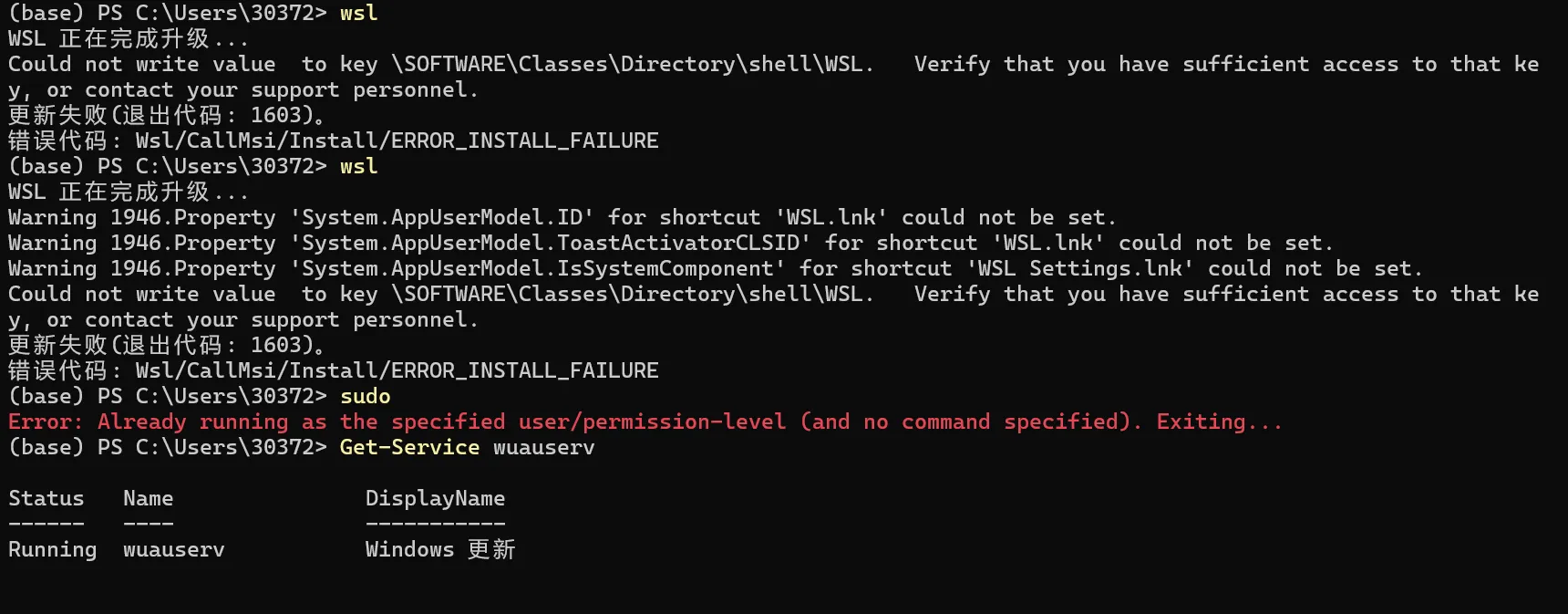
解决过程
个人分析(吐槽)
在网上查找资料, 动不动就是改注册表, 重新安装, 这些方法在我看来,修改注册表是有一定风险的, 而重新安装治标不治本, 都不太靠谱🤔。
使用
Get-Service wuauserv命令检查 Windows Update 服务, 根据分享和经验判断无法自动更新, 并使用wsl --update命令手动都无法更新成功, 可能是wsl无法正常退出, 进程仍在启用, 导致无法更新成功.
- 使用以下命令停止和启用wsl服务
powershelldism.exe /online /disable-feature /featurename:Microsoft-Windows-Subsystem-Linux /norestart dism.exe /online /enable-feature /featurename:Microsoft-Windows-Subsystem-Linux /norestart
- 使用 DISM 工具禁用 Windows Subsystem for Linux (WSL) 功能
- dism.exe: 这是 Windows 提供的用于服务和管理部署映像的工具。
- /online: 表示在当前正在运行的操作系统环境下操作,而不是针对离线的 Windows 映像。
- /disable-feature: 禁用指定的功能(在本例中为 WSL 功能)。
- /featurename:Microsoft-Windows-Subsystem-Linux: 指定要禁用的功能名称是 "Microsoft-Windows-Subsystem-Linux",也就是 WSL。
- /norestart: 禁用功能后不自动重启计算机,你可以在后续操作后手动重启。
- 使用 DISM 工具重新启用 Windows Subsystem for Linux (WSL) 功能
- /enable-feature: 启用指定的功能(在本例中为 WSL 功能)。
- 其他参数与禁用时的参数一致,即在当前系统中操作并且不自动重启。
收集总结
Windows Subsystem for Linux (WSL) 的安装与卸载指南
在 Windows 上,WSL(Windows Subsystem for Linux)提供了一种无需使用虚拟机即可运行 Linux 发行版的方式。在开发运维中,WSL 大大简化了跨平台工作流程。然而,有时可能需要卸载 WSL 或重新安装以解决系统问题。本文将介绍如何通过命令行管理 WSL 的安装与卸载。
1. 注销指定的 WSL 发行版
在你需要清理某个不再使用的 Linux 发行版时,可以通过 wsl --unregister 命令来注销该发行版。
bashwsl --unregister <distro_name>
<distro_name>:为你要删除的发行版名称(如Ubuntu或Debian)。- 作用:这个命令会删除指定的 Linux 发行版及其所有数据,清理与该发行版相关的文件系统和设置。
注意:执行此操作会永久删除该发行版和其中的所有文件,无法恢复,因此建议事先备份重要数据。
2. 禁用 WSL 功能
如果你遇到更为复杂的问题,或者需要彻底禁用 WSL 功能,可以使用 Windows 自带的 DISM(部署映像服务和管理工具)来禁用 WSL 功能。
bashdism.exe /online /disable-feature /featurename:Microsoft-Windows-Subsystem-Linux /norestart
/online:表示操作当前正在运行的 Windows 操作系统。/disable-feature:禁用指定功能。/featurename:Microsoft-Windows-Subsystem-Linux:指定要禁用的功能是 WSL。/norestart:操作执行后不会自动重启系统。
执行此命令后,WSL 功能将被完全禁用,Windows 将不再支持运行 Linux 发行版。这对于彻底清理系统或修复问题非常有用。
3. 重新启用 WSL 功能
当你需要重新启用 WSL 时,可以使用 dism.exe 命令恢复该功能。
bashdism.exe /online /enable-feature /featurename:Microsoft-Windows-Subsystem-Linux /norestart
/enable-feature:启用 WSL 功能。- 其余参数与禁用功能时相同。
通过此命令,你可以重新启用 WSL 功能,然后在 Windows Store 中下载并安装新的 Linux 发行版。
4. WSL 卸载与安装的典型使用场景
- 清理未使用的发行版:当你长时间使用多个发行版后,可能想要清理一些不再使用的发行版来释放空间或整理环境。
- 解决 WSL 出现的错误或异常:WSL 运行时可能会遇到一些问题,如升级失败、系统配置异常等,禁用并重新启用 WSL 通常可以修复这些问题。
- 重新安装 WSL:有时候,为了测试或开发的需要,你可能需要从头开始安装 WSL 及其相关的发行版,这时完全禁用后再启用 WSL 是一种简单有效的方法。
如果对你有用的话,可以打赏哦
打赏


本文作者:GYC
本文链接:
版权声明:本博客所有文章除特别声明外,均采用 BY-NC-SA 许可协议。转载请注明出处!
目录